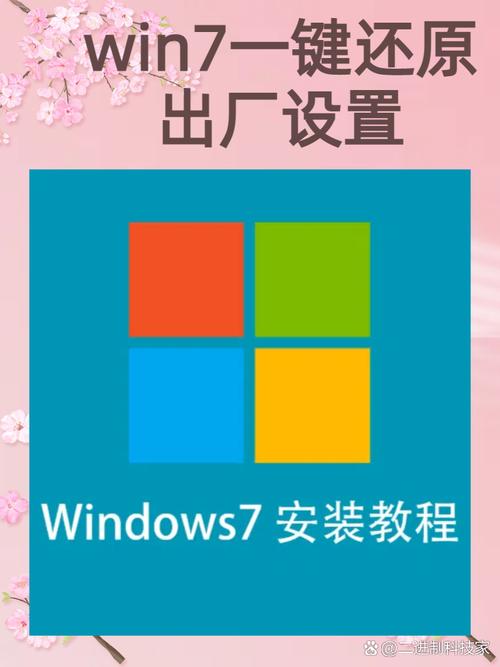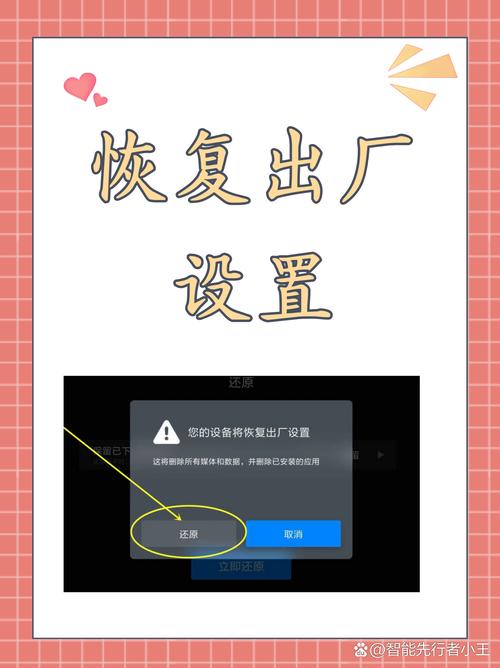电脑系统出问题如何轻松还原出厂设置
当电脑系统出现问题时,轻松还原出厂设置是一种有效的解决方法。打开电脑的设置,找到“更新与安全”选项。选择“恢复”选项,点击“开始”进行重置。在重置过程中,可以选择保留个人文件或完全清除数据。注意,在执行此操作前,请确保备份重要数据以防丢失。如果问题较为复杂,建议寻求专业人士的帮助。还原出厂设置可帮助解决大部分系统问题,使电脑恢复至初始状态。
在数字化时代,电脑已经成为我们日常生活和工作中不可或缺的一部分,有时候我们可能会遇到电脑系统出现问题的情况,如运行缓慢、频繁崩溃或出现各种错误提示,面对这些问题,许多用户可能会感到束手无策,一个有效的解决办法就是还原电脑系统至出厂设置,本文将详细介绍电脑系统出问题后如何轻松还原出厂设置。
问题概述
在探讨如何还原电脑系统出厂设置之前,我们首先需要了解为什么需要进行这一操作,电脑系统出问题可能由多种原因导致,如病毒感染、软件冲突、错误的系统设置或硬件故障等,这些问题可能导致系统不稳定、数据丢失或性能下降,为了解决这些问题,我们需要一个简单而有效的解决方案——还原电脑系统至出厂设置。
还原方法
1、准备事项:在开始之前,请确保您的电脑已连接电源并已备份重要数据,因为还原出厂设置将删除所有个人文件和软件,恢复到电脑最初的状态。
2、Windows系统:对于Windows操作系统,您可以按照以下步骤进行操作,打开设置,选择“更新与安全”,然后选择“恢复”,在重置此电脑的选项中,点击“开始”,按照提示进行操作,选择“仅删除我的文件”或“完全清理驱动器”(根据您的需求选择),等待系统完成重置过程。
3、macOS系统:对于Mac用户,还原出厂设置的过程略有不同,关闭电脑,然后重新启动并立即按住Command(⌘)+R键进入恢复模式,在菜单栏中选择“磁盘工具”,选择您的Mac硬盘并点击“抹掉”选项(记得选择正确的硬盘),完成后,选择“重新安装macOS”并按照提示进行操作。
详细步骤
以下是针对不同情况下的详细步骤:
1、通过系统设置还原:
- 打开“设置”应用。
- 点击“更新与安全”。
- 选择“恢复”选项。
- 点击“开始”并按照提示进行操作。
2、使用恢复环境还原(适用于Windows):
- 关闭电脑并重新启动,在启动时连续按下F8或Shift+F8键(根据您的电脑型号和BIOS设置而定)进入Windows恢复环境。
- 选择“疑难解答”选项。
- 选择“重置此电脑”并按照提示进行操作。
3、使用macOS恢复工具(适用于Mac):
- 关闭电脑并重新启动,立即按住Command(⌘)+R键进入恢复模式。
- 在菜单栏中选择“磁盘工具”进行硬盘抹掉操作。
- 选择“重新安装macOS”并按照提示进行操作。
注意事项
在还原电脑系统至出厂设置之前,请注意以下几点:
1、备份重要数据:在开始之前,请务必备份所有重要数据和文件,因为这一过程将删除所有个人文件和软件。
2、了解您的电脑型号和操作系统版本:不同的电脑型号和操作系统版本可能有不同的还原方法,请确保您了解您的电脑的具体情况。
3、断开外部设备:在开始还原过程之前,请确保断开所有外部设备(如USB设备、打印机等),以避免不必要的麻烦。
4、谨慎操作:在执行任何系统还原操作时,请谨慎操作并仔细阅读相关提示和警告信息,如果您不确定如何进行操作,请寻求专业人士的帮助。
本文详细介绍了电脑系统出问题时如何轻松还原出厂设置的步骤和注意事项,通过了解不同操作系统下的还原方法和注意事项,我们可以更好地应对电脑系统出现的问题,保护我们的数据和系统安全,在遇到问题时,请保持冷静并按照本文提供的指导进行操作,相信您能够轻松解决问题并恢复电脑的正常运行。